กรณี Cloud-to-cloud SDK ของ Local Home SDK ของอุปกรณ์
Google Home Extension for Visual Studio Code ออกแบบและสร้างขึ้นสำหรับนักพัฒนาซอฟต์แวร์ในแพลตฟอร์ม Google Home ส่วนขยายนี้ให้คุณเข้าถึง Google Assistant Simulator, Google Cloud Logging, Home Graph Viewer และเครื่องมืออื่นๆ เพื่อลดความซับซ้อนของกระบวนการพัฒนา Matter และสมาร์ทโฮม
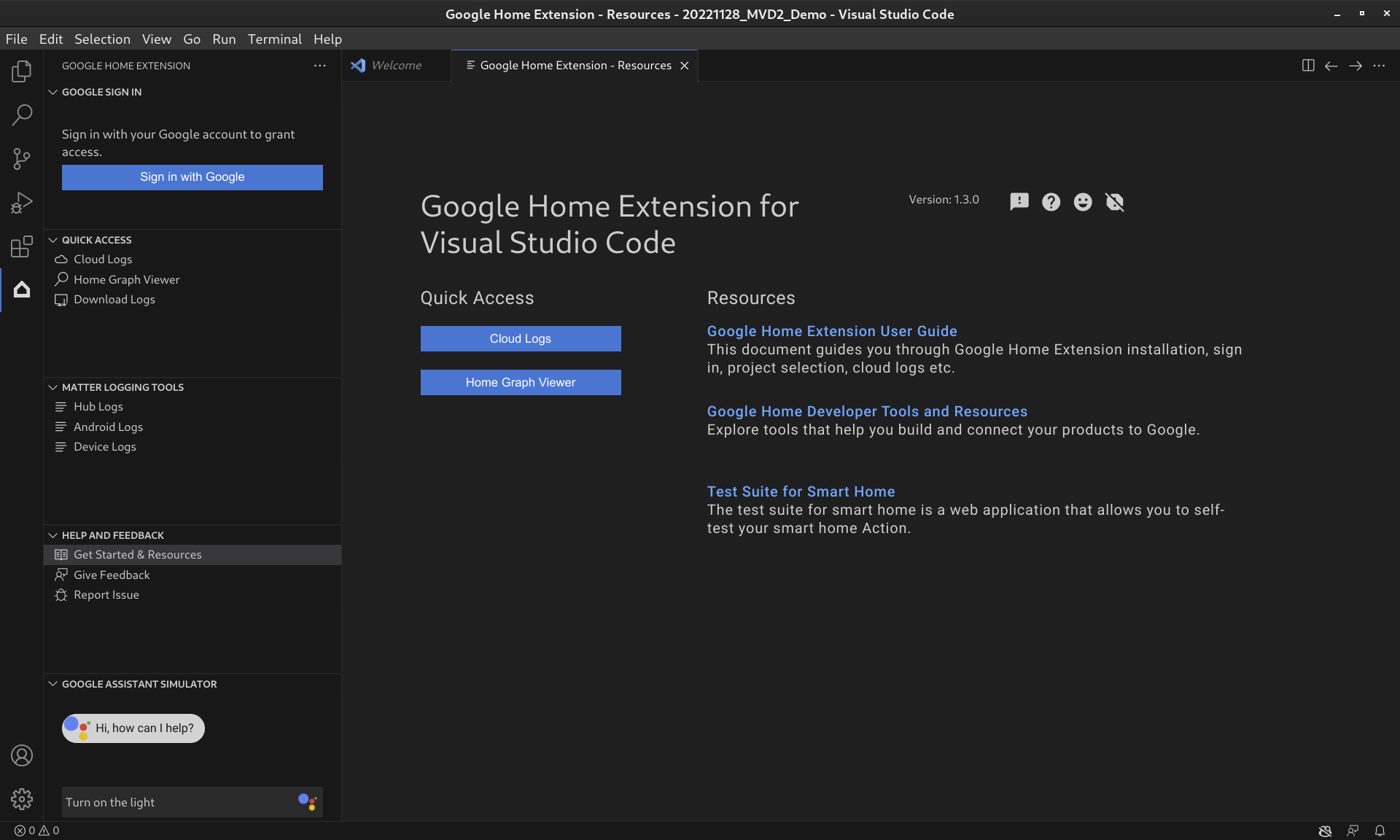
ฟีเจอร์ส่วนขยายของ Google Home
เครื่องจำลอง Google Assistant
หากต้องการทดสอบว่าอุปกรณ์ในบ้านอัจฉริยะทำงานอย่างถูกต้องกับระบบนิเวศของ Google Home หรือไม่ คุณสามารถโต้ตอบกับ Assistant Simulator ได้ทุกเมื่อโดยไม่ต้องออกจากรหัส VS
เช่นเดียวกับ เครื่องมือจำลอง ที่มีอยู่ในคอนโซล Actions Assistant Simulator ช่วยให้คุณควบคุมอุปกรณ์ได้ง่ายๆ ด้วยการพิมพ์คำค้นหา เช่น "เปิดไฟ" ใน VS Code Assistant Simulator จะตอบกลับด้วยข้อความ ตามคำสั่งของคุณ เช่น "ได้เลย กำลังเปิดไฟ" ดูรายละเอียดเพิ่มเติมในใช้เครื่องจำลอง Google Assistant
การพูดเป็นกลุ่ม
หากต้องการทดสอบการผสานรวม Google Home เช่น การทำงานอัตโนมัติ คุณส่งการพูดแบบกลุ่มไปที่เครื่องจำลอง Google Assistant ได้โดยเรียกใช้สคริปต์การพูด ดูรายละเอียดเพิ่มเติมได้ที่ Run Batch Utterances
เครื่องมือบันทึกกรณี
เครื่องมือบันทึก Matter จะรวบรวมบันทึกทั้งหมดที่เกี่ยวข้องกับการแก้ไขข้อบกพร่องของ Matter รวมถึงบันทึก Google Home app (GHA) และบันทึกของบริการ Google Play (GMS Core) ได้ คุณสามารถดูบันทึกใน VS Code ด้วยการค้นหาด้วยตัวกรองและการค้นหาคีย์เวิร์ด คุณสามารถดาวน์โหลดบันทึกพร้อมข้อมูลการแก้ไขข้อบกพร่องเพิ่มเติม เช่น Android และเวอร์ชันของแอป แล้วส่งไปยัง Google เพื่อรายงานปัญหา
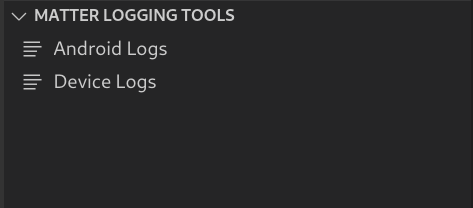
Cloud Logging
Cloud Logging ให้ข้อมูลการแก้ไขข้อบกพร่องและเมตริกที่สําคัญเพื่อให้ข้อมูลเชิงลึกเกี่ยวกับการใช้งานการดำเนินการของคุณ Google Home Extension จะแสดงข้อความ Google Cloud Logging แบบเรียลไทม์ข้างโค้ดของคุณระหว่างการแก้ปัญหาเพื่อให้การพัฒนาง่ายขึ้น โปรดดูรายละเอียดเพิ่มเติมที่ดู Cloud Logging
ผู้ดูกราฟของหน้าแรก
Home Graph Viewer พร้อมให้บริการโดยตรงใน Google Home Extension เพื่อให้คุณยืนยันสถานะของอุปกรณ์ใน Home Graph ภายใน VS Code ได้ ดูรายละเอียดเพิ่มเติมได้ที่ดูกราฟหน้าแรกและเรียกใช้การทดสอบ
ติดตั้งส่วนขยาย Google Home สำหรับ VS Code
หากต้องการติดตั้ง Google Home Extension ให้ทำตามขั้นตอนต่อไปนี้จากภายในโค้ด VS
- คลิกไอคอนส่วนขยายบนแถบกิจกรรม
ค้นหา
google homeแล้วคลิกติดตั้ง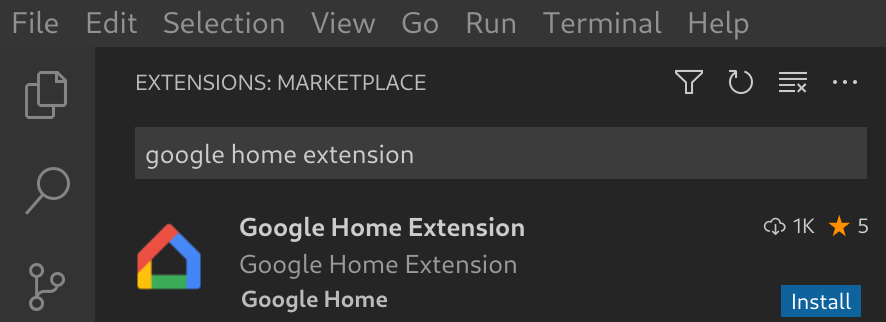
คุณยังดาวน์โหลด Google Home Extension ได้โดยตรงจาก VS Code Marketplace
ดาวน์โหลด Google Home Extension
ตั้งค่าส่วนขยายของ Google Home สำหรับ VS Code
เมื่อติดตั้ง Google Home Extension และโหลดโค้ด VS ซ้ำแล้ว คุณจะต้องลงชื่อเข้าใช้และเลือกโปรเจ็กต์ก่อนจึงจะใช้ Assistant Simulator และดู Cloud Logging ได้
ลงชื่อเข้าใช้ด้วย Google และเลือกโปรเจ็กต์ที่อยู่ในระบบคลาวด์
คุณสามารถลงชื่อเข้าใช้บัญชีนักพัฒนาแอปได้จาก Google Home Extension โดยให้สิทธิ์ VS Code ในการสื่อสารกับบริการของ Google ในนามของคุณ
คลิกไอคอน Google Home ในแถบกิจกรรมเพื่อเปิด Google Home Extension
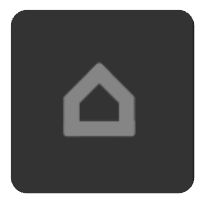
คลิกลงชื่อเข้าใช้ด้วย Google เพื่อเปิดมุมมองการเข้าสู่ระบบในเบราว์เซอร์
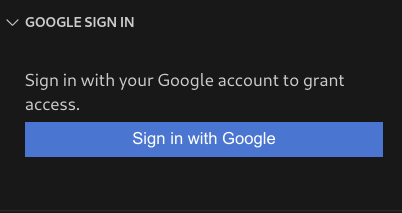
เลือกบัญชีที่ลิงก์กับอุปกรณ์สมาร์ทโฮม
คลิกอนุญาตในหน้าการให้สิทธิ์ลงชื่อเข้าใช้ด้วย Google
แท็บเบราว์เซอร์จะเปิดขึ้นและกล่องโต้ตอบ Open Visual Studio Code ปรากฏขึ้น คลิกเปิดโค้ด Visual Studio เพื่อดำเนินการต่อ
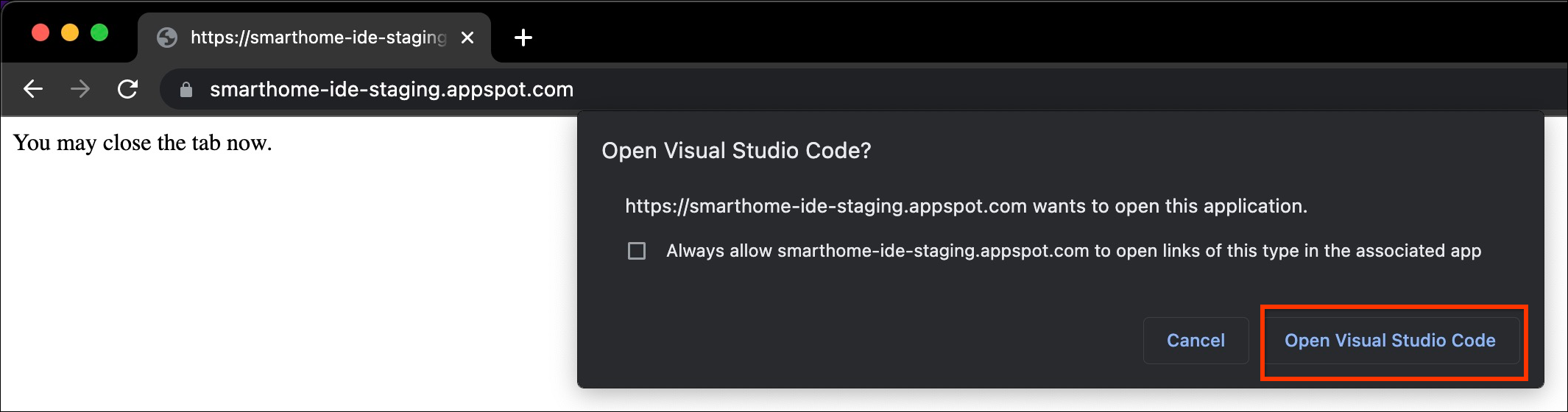
ระบบจะเปลี่ยนเส้นทางคุณไปยัง VS Code ซึ่งต้องการสิทธิ์ของคุณเพื่ออนุญาตให้ส่วนขยาย Google Home เปิด URI ได้ คลิกเปิดเพื่อเสร็จสิ้นกระบวนการเข้าสู่ระบบ
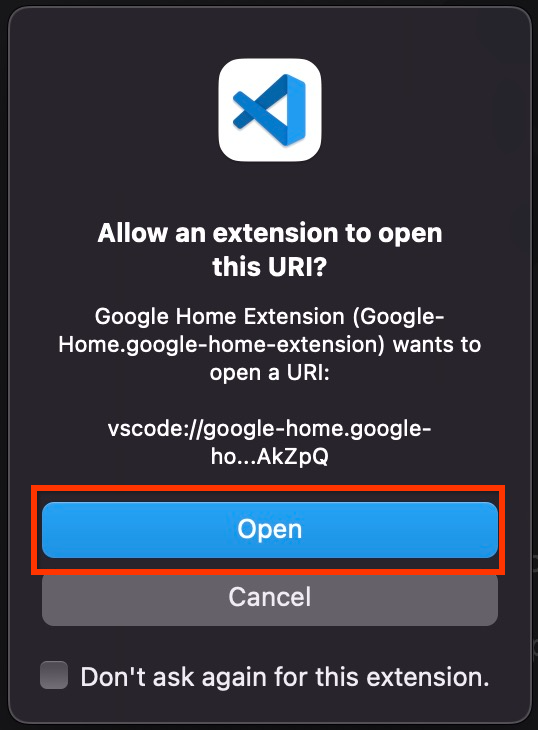
หลังจากลงชื่อเข้าใช้ Google Home Extension จะโหลดโปรเจ็กต์ของคุณ เมื่อเสร็จแล้ว ให้คลิกเลือกโปรเจ็กต์

ในหน้าต่างค้นหาและเลือกโปรเจ็กต์แบบเลื่อนลงที่ปรากฏขึ้น ให้เลือกโปรเจ็กต์สมาร์ทโฮม
ติดตั้งเครื่องมือ Android Debug Bridge (ADB)
หากต้องการดูบันทึก Matter ในโทรศัพท์ Android คุณจะต้องติดตั้ง ADB
- ติดตั้ง ADB ในคอมพิวเตอร์
- เปิดตัวเลือกสำหรับนักพัฒนาซอฟต์แวร์และการแก้ไขข้อบกพร่องผ่าน USB ในโทรศัพท์ Android
ติดตั้งเครื่องมือ SoC ของอุปกรณ์ Matter
วิธีดูบันทึกการแก้ไขข้อบกพร่องจากอุปกรณ์ Matter เครื่อง
- SoC ของอุปกรณ์ส่วนใหญ่จะส่งออกพอร์ตอนุกรม เช่น
/dev/ttyUSBxใน Linux หรือ/dev/tty.SLAB_USBtoUARTหรือ/dev/tty.usbserialใน MacOS LogViewer จะอ่านบันทึกจากอุปกรณ์ได้โดยตรง - SoC บางประเภท เช่น NXP หรือ Silicon Labs อาจต้องติดตั้งเครื่องมือภายนอก (เช่น JLink) โปรดดูข้อมูลเพิ่มเติมที่ อุปกรณ์ที่รองรับ
ใช้ส่วนขยาย Google Home สำหรับ VS Code
ดูแหล่งข้อมูลสำหรับนักพัฒนาซอฟต์แวร์
ในส่วนความช่วยเหลือและความคิดเห็น ให้คลิกเริ่มต้นใช้งานและแหล่งข้อมูลเพื่อเปิดหน้าแหล่งข้อมูลซึ่งมีข้อมูลที่เป็นประโยชน์ในการพัฒนาการใช้งานระบบนิเวศของ Google Home
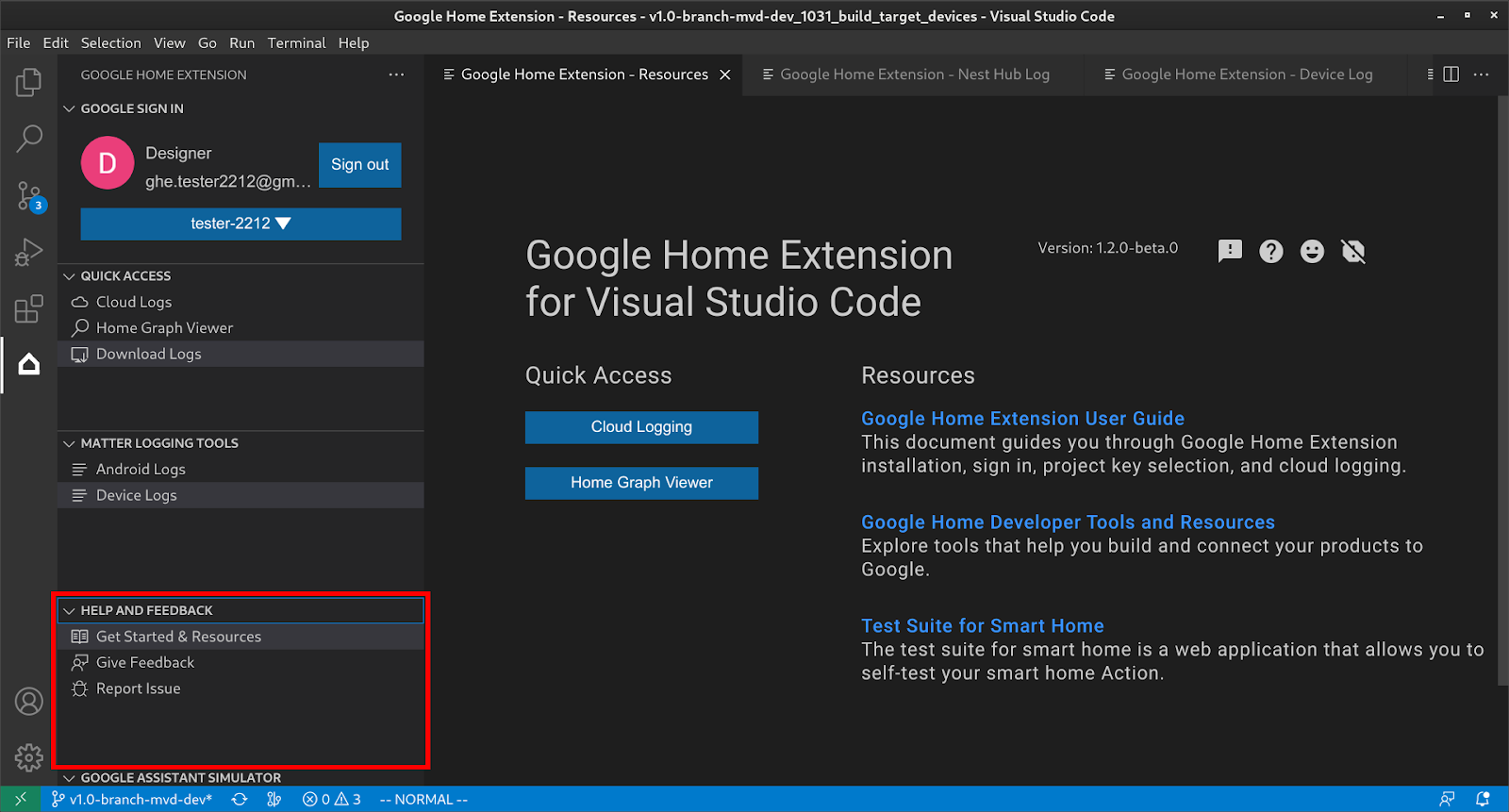
ใช้เครื่องจำลอง Google Assistant
หากต้องการเปิด Assistant Simulator ใน VS Code ให้คลิก GOOGLE ASSISTANT
SIMULATOR ใน แถบด้านข้าง ในช่องข้อความ ให้พิมพ์คำค้นหาและกด Enter
คุณดูคำตอบได้ Assistant Simulator รายการ และคลิกปุ่มหลังคำถามเพื่อส่งอีกครั้ง
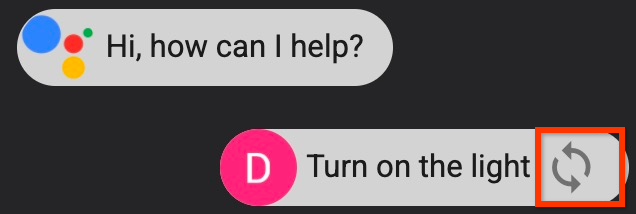
เรียกใช้การเปล่งเสียงแบบกลุ่ม
วางเมาส์เหนือแถบเมนูของ GOOGLE ASSISTANT SIMULATOR แล้วเลือกจากตัวเลือกต่อไปนี้เพื่อตั้งค่าสคริปต์
คลิก เพื่อเปิดสคริปต์คำพูดที่มีอยู่
คลิก เพื่อบันทึกประวัติลงในสคริปต์
*.utterance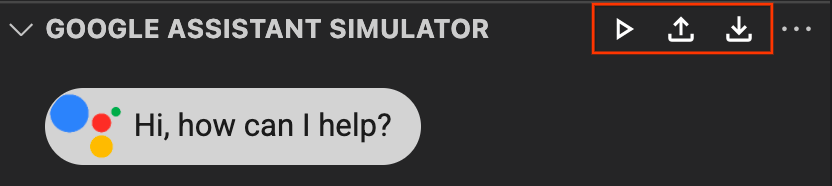
ในการเริ่มส่งเสียงพูดแบบกลุ่ม ให้เลือกจากตัวเลือกต่อไปนี้
- คลิก เพื่อเลือกสคริปต์คำพูดจากหน้าต่างแบบเลื่อนลง
เปิดไฟล์
*.utteranceโดยตรงแล้วคลิก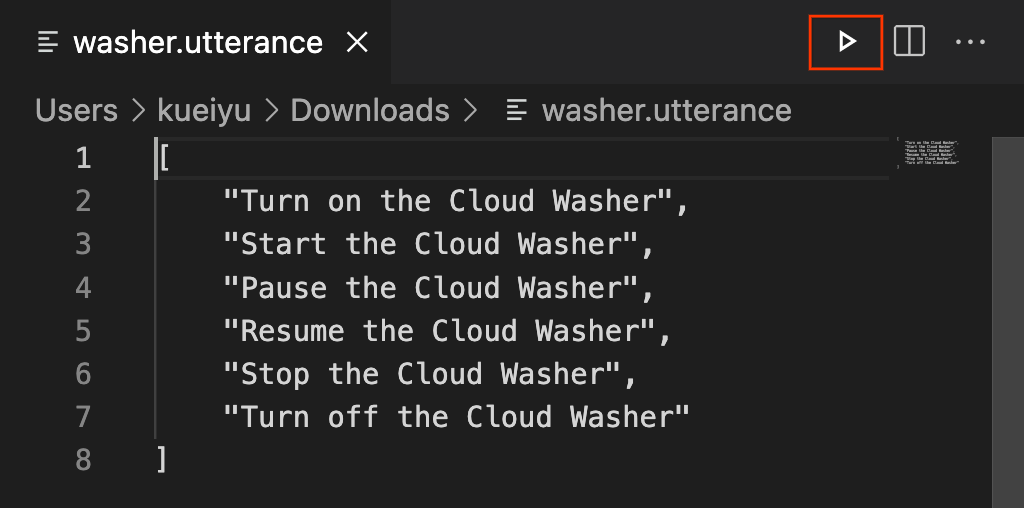
ดู Cloud Logging
ในส่วนการเข้าถึงด่วน ให้คลิกบันทึกของ Cloud เพื่อเปิดหน้าบันทึกของ Cloud ซึ่งคุณจะดูบันทึกที่เป็นของโปรเจ็กต์ที่เลือกได้
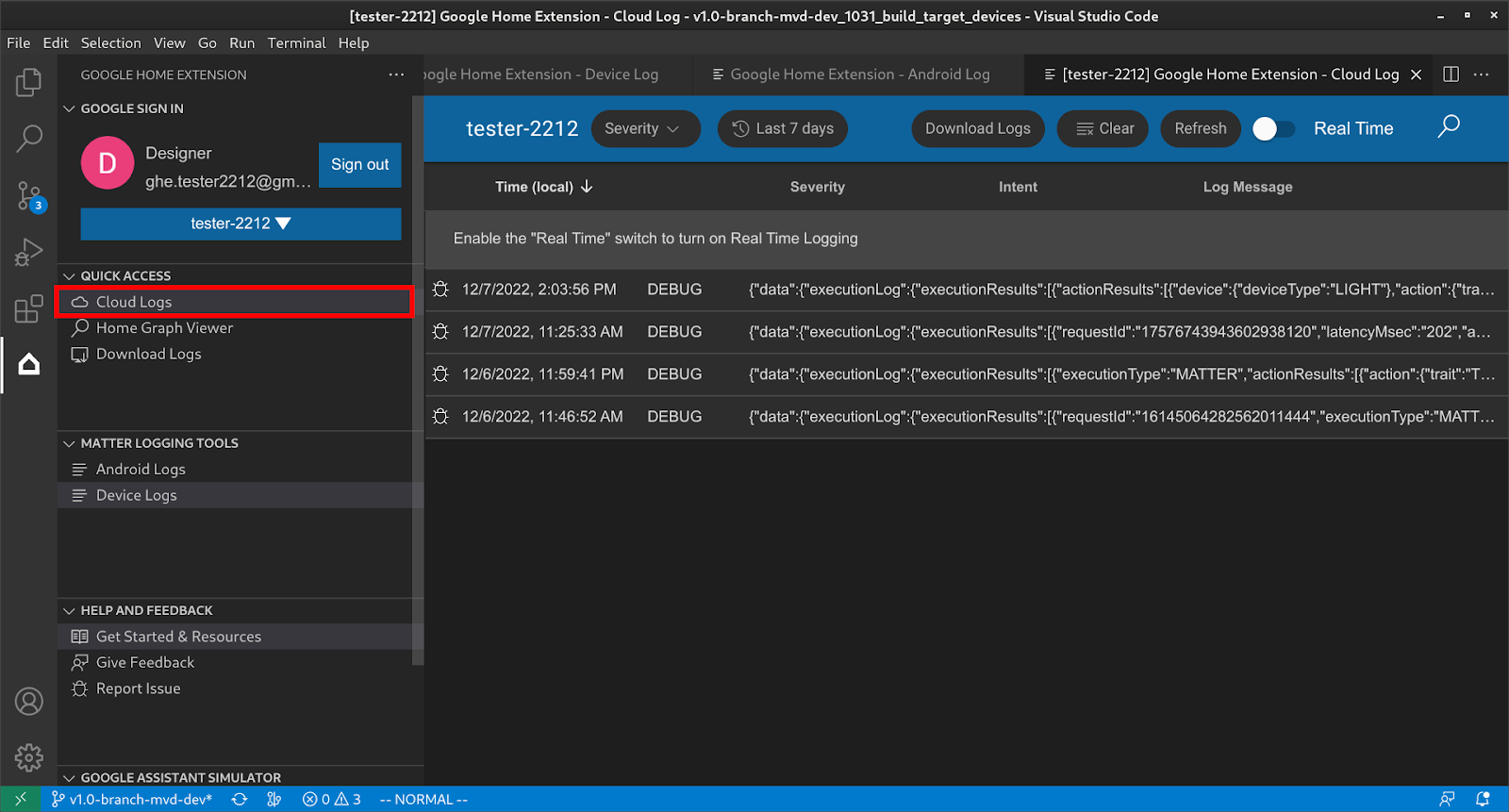
ผู้ใช้จะกรองบันทึกตามความรุนแรงและช่วงเวลาได้
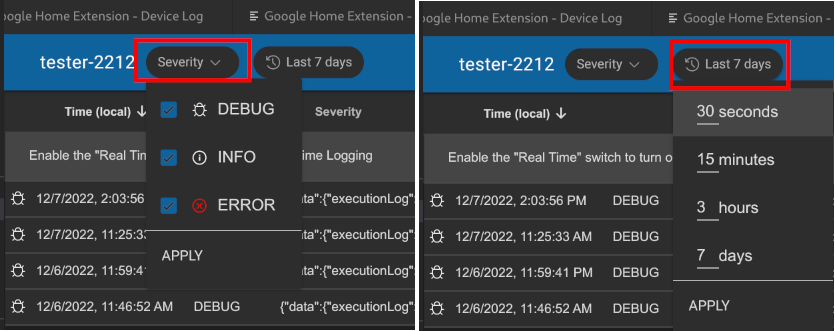
โดยค่าเริ่มต้น บันทึกจะมีแถวได้ไม่เกิน 50 แถว หากผู้ใช้ต้องการดูบันทึกเพิ่มเติม ให้เลื่อนลงไปด้านล่างแล้วคลิกเพิ่มเติมเพื่อดูบันทึกเพิ่มเติม
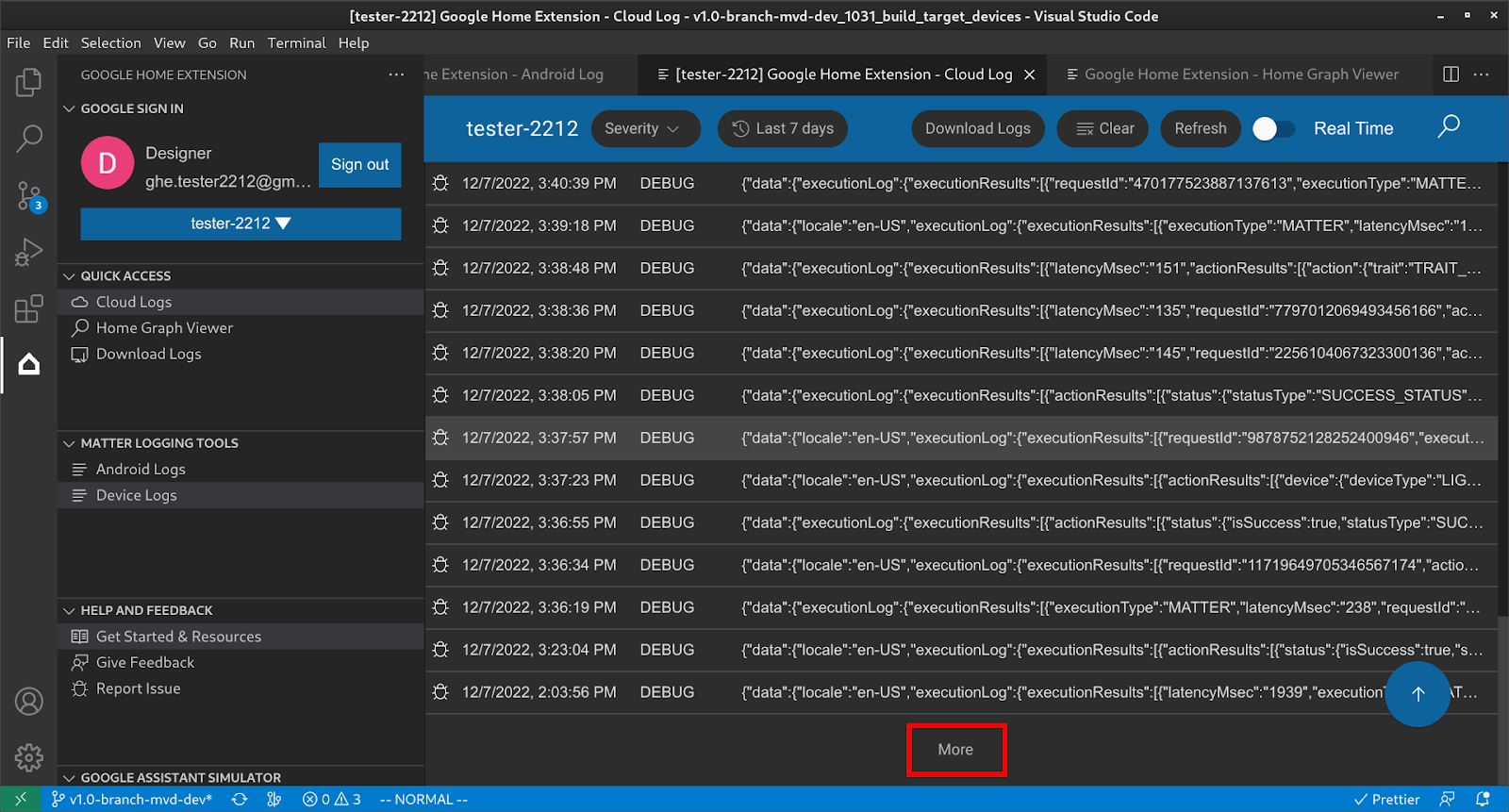
ดูกราฟหน้าแรกและทำการทดสอบ
ในส่วนการเข้าถึงด่วน ให้คลิกโปรแกรมดูกราฟหน้าแรกเพื่อเปิดแผงโปรแกรมดูกราฟหน้าแรก ซึ่งคุณจะเห็นอุปกรณ์ที่เป็นของโปรเจ็กต์ที่เลือก คุณยังคลิกทำการทดสอบเพื่อทำการทดสอบอุปกรณ์ได้ด้วย
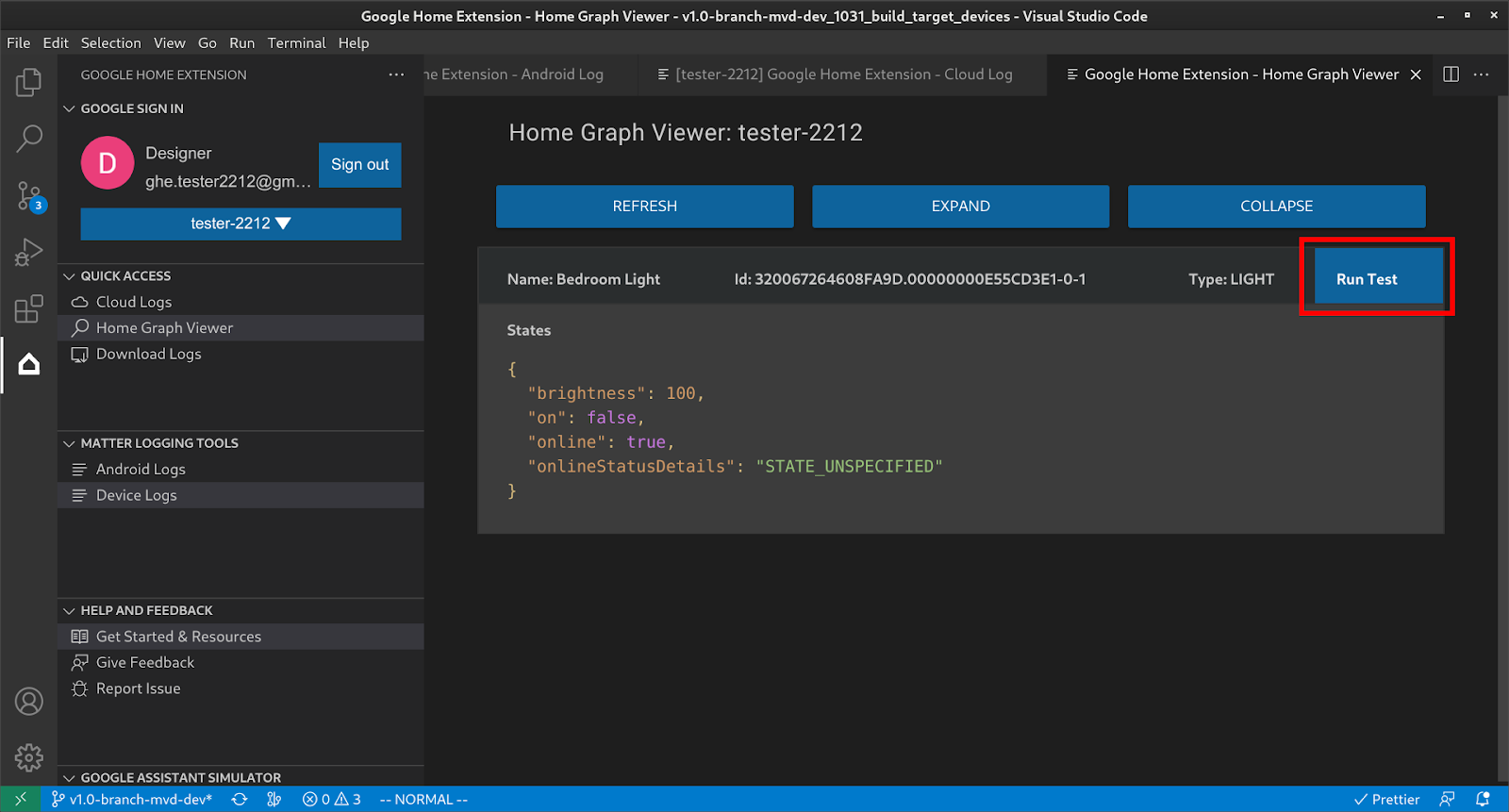
ซึ่งจะเป็นการเปิดชุดทดสอบในเบราว์เซอร์พร้อมอุปกรณ์ที่เลือกไว้และพร้อมทดสอบ คลิกเริ่ม แล้วรอผลการทดสอบ
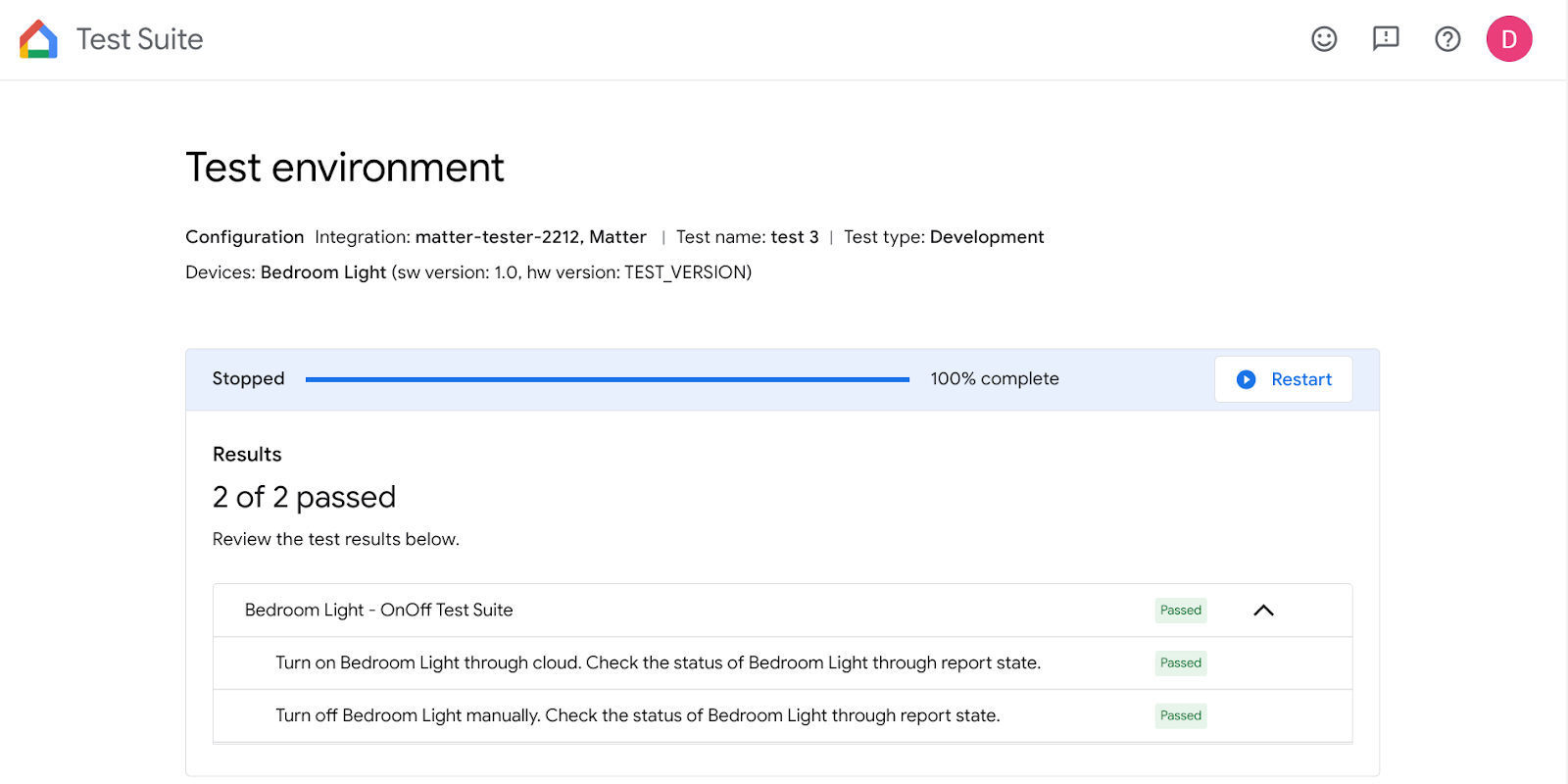
คุณดูรายละเอียดการทดสอบและดูบันทึกได้หลังจากการทดสอบทั้งหมดเสร็จสิ้นแล้ว
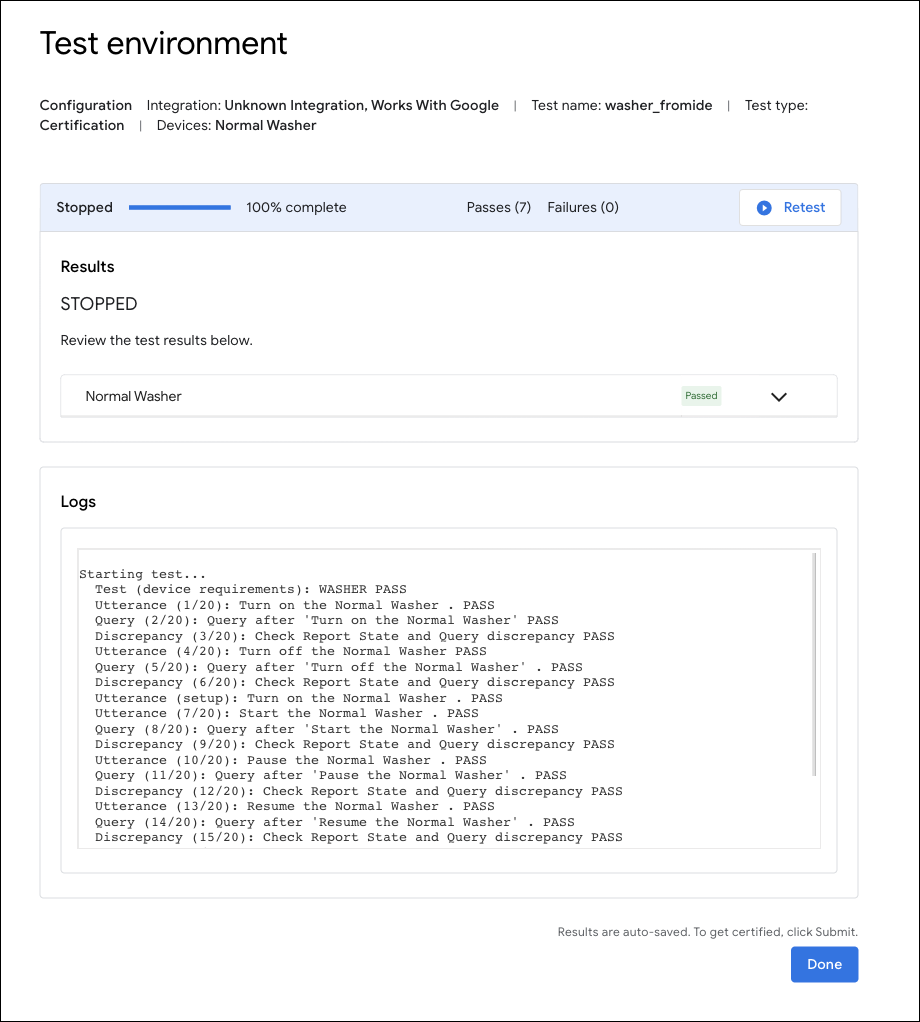
ใช้ส่วนขยาย Google Home สำหรับการแก้ไขข้อบกพร่องของ Matter
การบันทึก Android
ในส่วนเครื่องมือบันทึกสื่อ ให้คลิกบันทึก Android เพื่อเปิดหน้าบันทึก Android เลือกโทรศัพท์ Android เครื่องที่ต้องการเชื่อมต่อแล้วเริ่มแสดงบันทึก
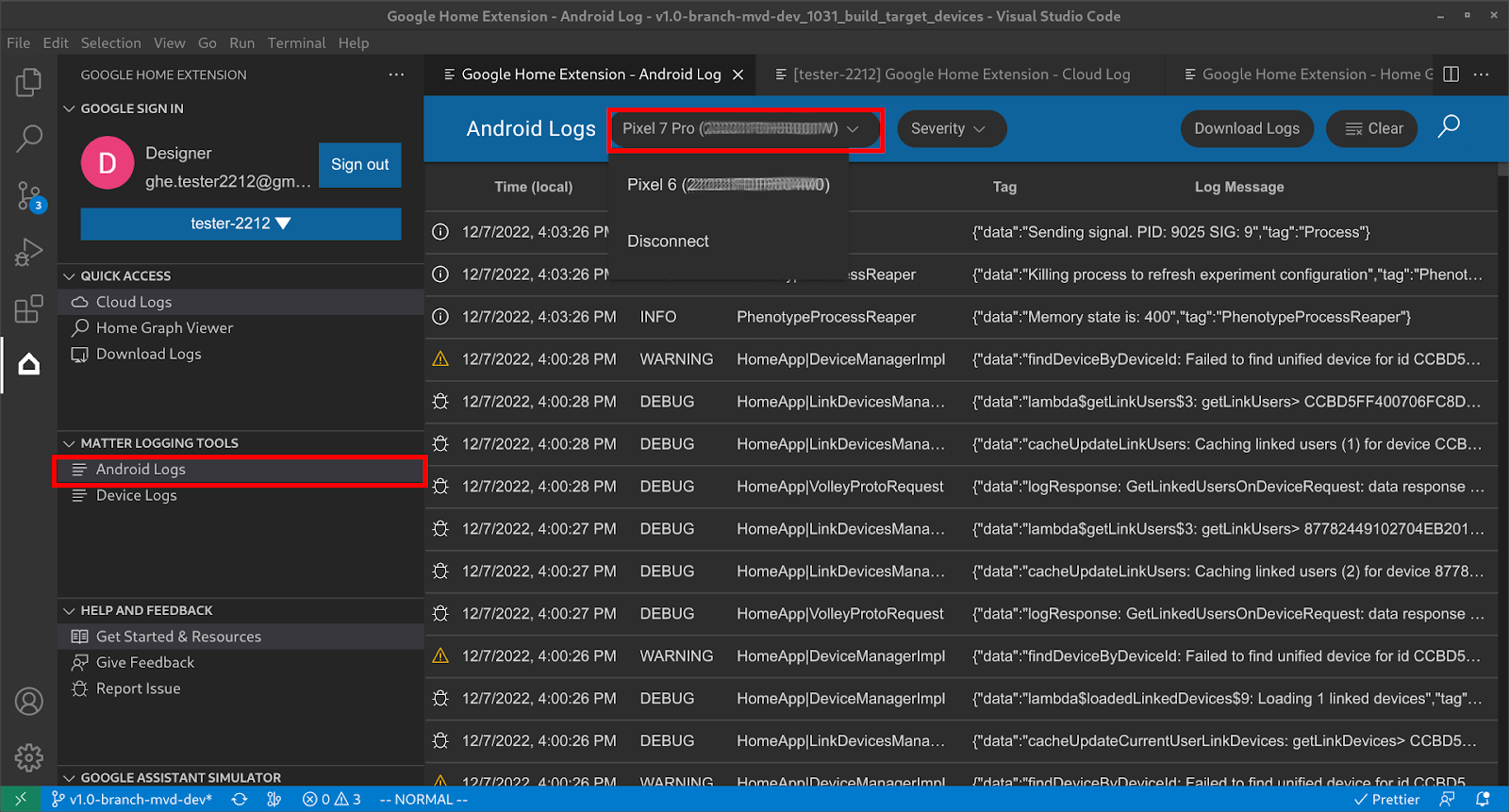
หลังจากเชื่อมต่อโทรศัพท์ Android แล้ว คุณจะเห็นบันทึกทีละบรรทัด โปรดทราบว่าระบบจะกรองบันทึกซึ่งหมายความว่าจะมีเพียงบันทึกที่เกี่ยวข้องกับ GHA และ โมดูล Google Play services Matter เท่านั้นที่จะแสดง และยังตั้งค่าความรุนแรงเพื่อกรองบันทึก หรือค้นหาคีย์เวิร์ดในบันทึกได้ด้วย
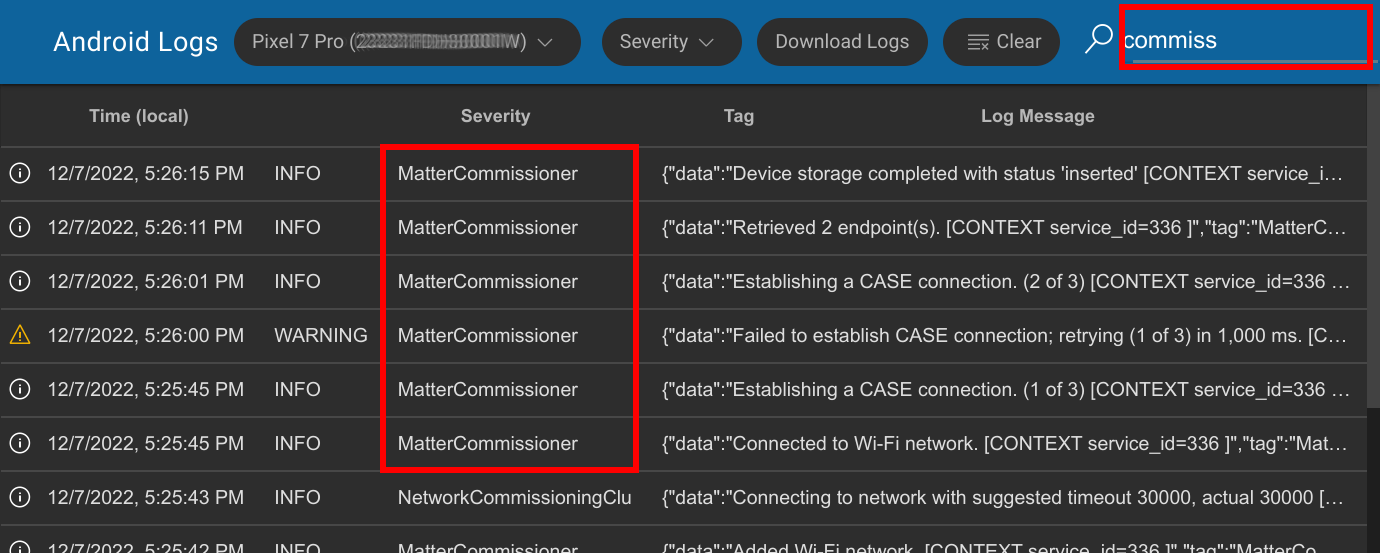
การบันทึกอุปกรณ์ Matter
ในส่วนเครื่องมือบันทึกสื่อ ให้คลิกบันทึกอุปกรณ์เพื่อเปิดหน้าทรัพยากร แล้วเลือกประเภท SoC ก่อน
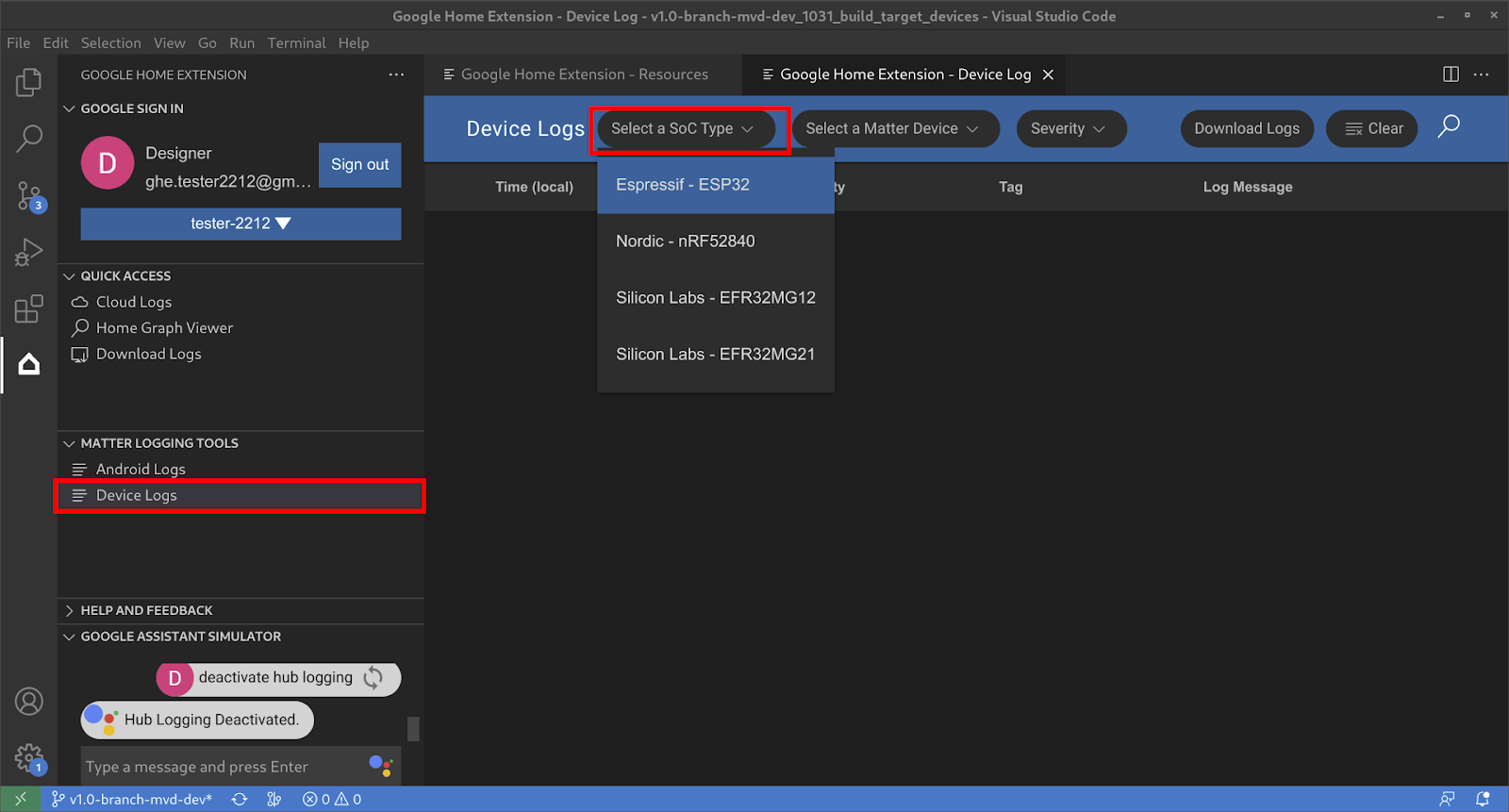
ถัดไป ให้เลือก Matter Device
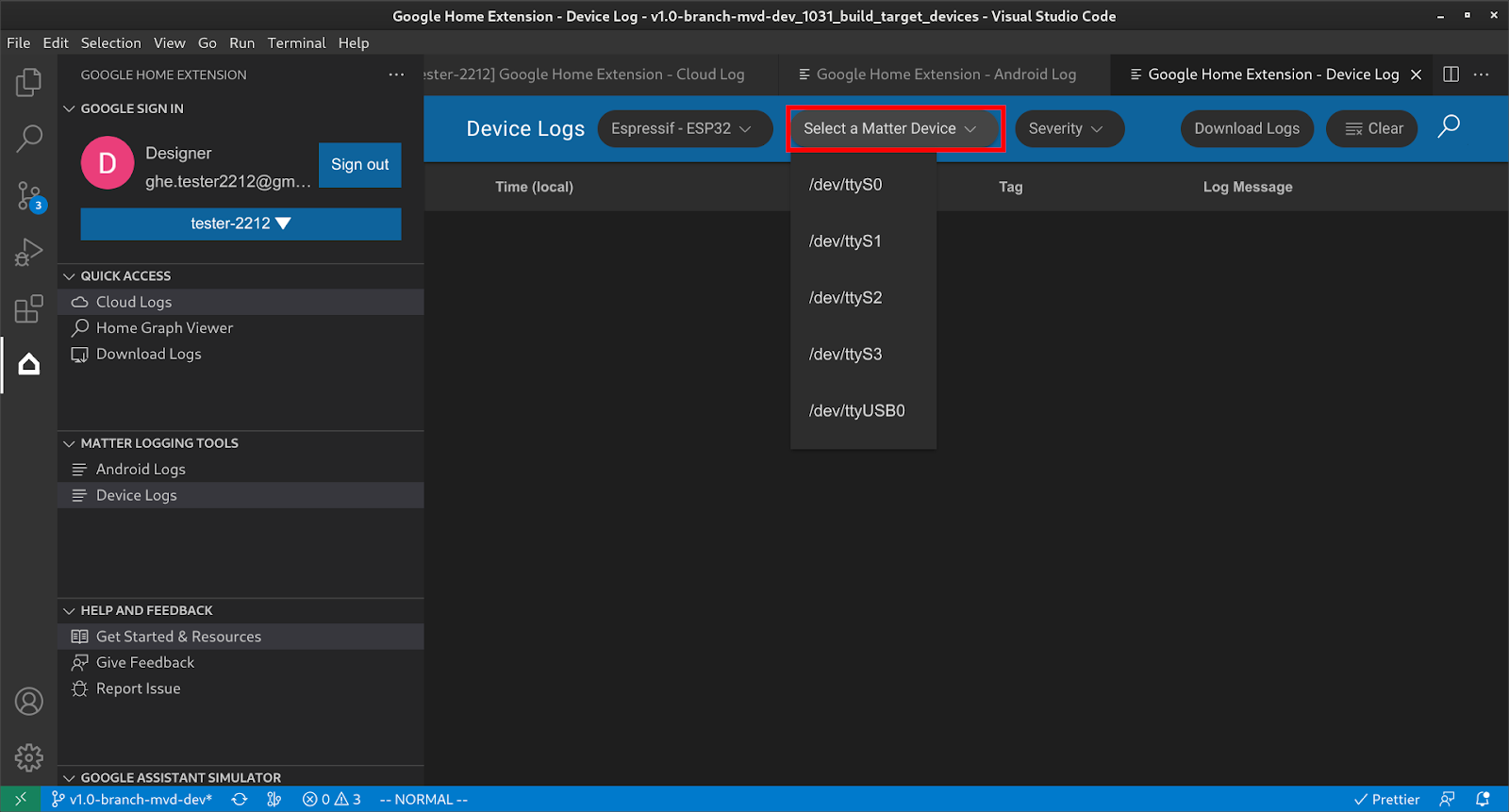
จากนั้นคุณจะรับบันทึกทั้งหมดของอุปกรณ์จากอุปกรณ์และใช้ตัวกรอง เช่น ความรุนแรงและการค้นหาเพื่อค้นหาข้อมูลที่สนใจได้
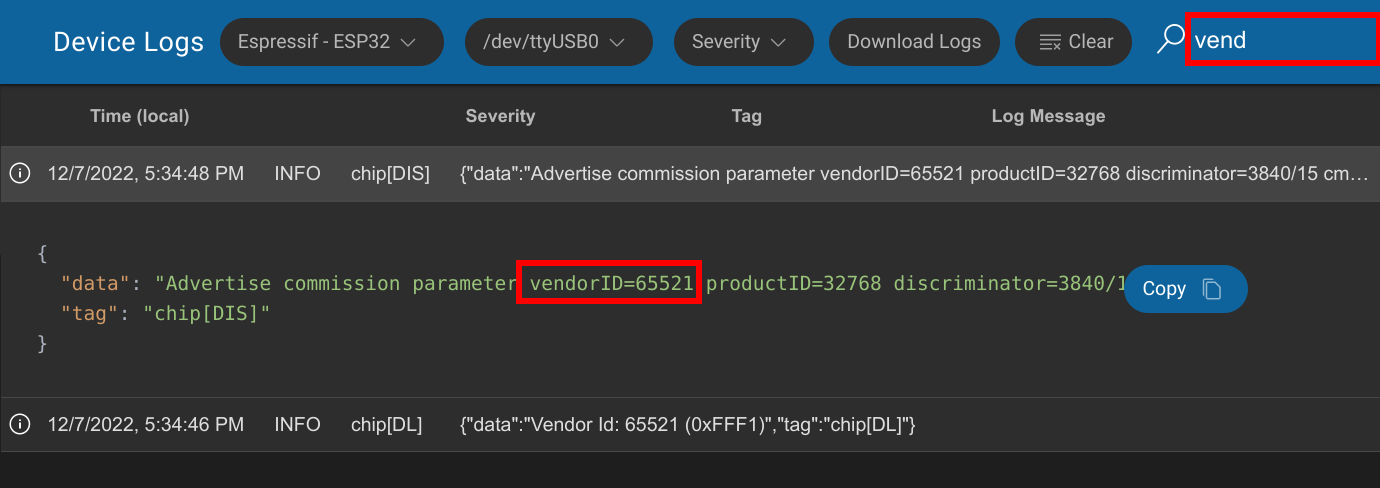
ดาวน์โหลดบันทึก Matter ทั้งหมด
ในส่วนการเข้าถึงด่วน ให้คลิกดาวน์โหลดบันทึกเพื่อเปิดกล่องโต้ตอบดาวน์โหลดบันทึก เลือกบันทึกที่จะดาวน์โหลด แล้วกดตกลง

เลือกโฟลเดอร์เพื่อดาวน์โหลดบันทึกแล้วคลิกบันทึก
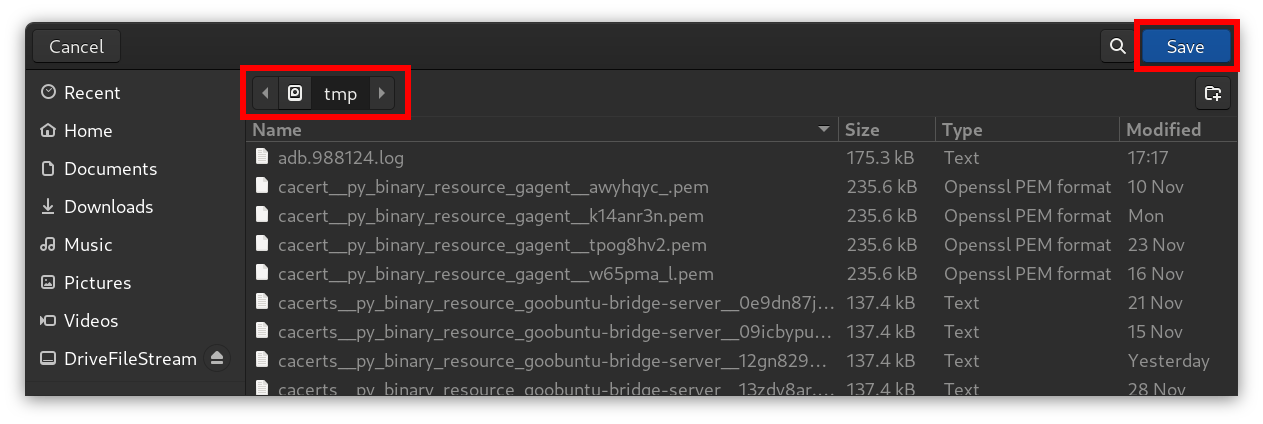
จากนั้นระบบจะบันทึกลงในโฟลเดอร์ปลายทาง
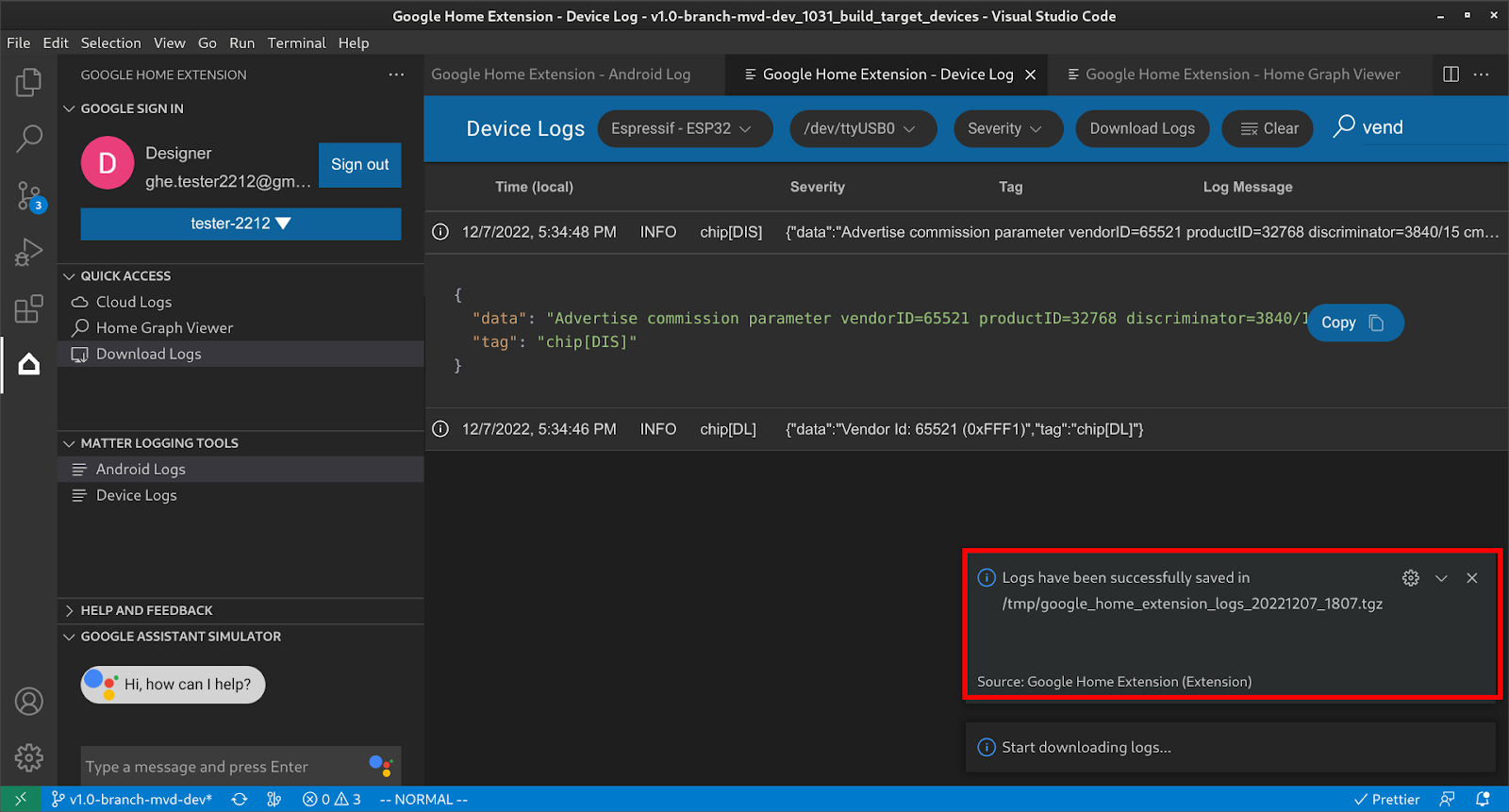
แตกไฟล์ ZIP ที่บันทึกไว้ จากนั้นจะแสดงข้อมูลอุปกรณ์และไฟล์บันทึก

ไฟล์ข้อมูลอุปกรณ์จะรวมข้อมูลเวอร์ชันทั้งหมดที่จำเป็นในการแก้ไขข้อบกพร่อง
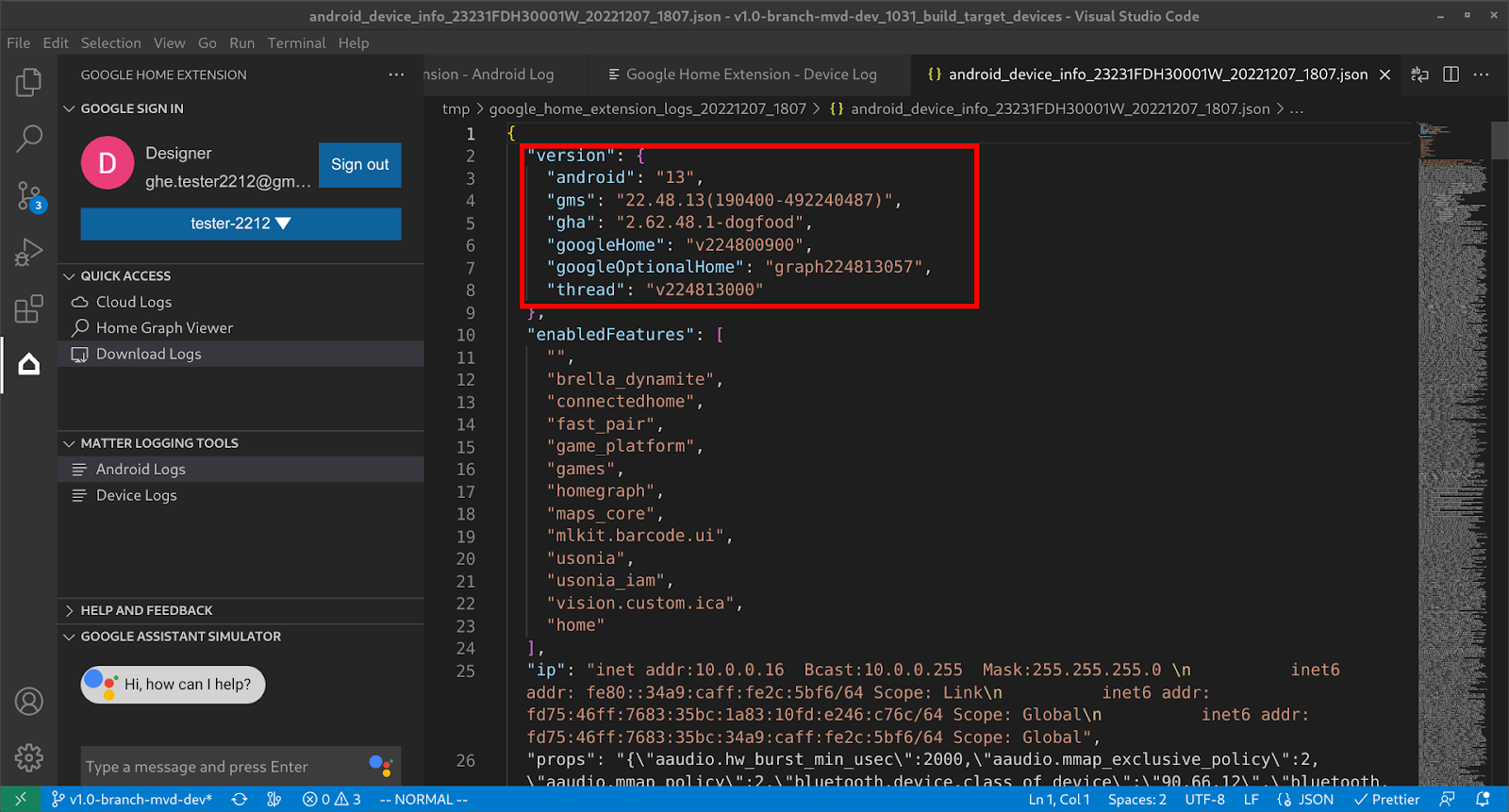
ส่งความคิดเห็น
หากต้องการส่งความคิดเห็นหรือความคิดเห็นของคุณเกี่ยวกับวิธีที่เราสามารถปรับปรุงประสบการณ์การพัฒนาด้วย Google Home Extension โปรดเลือกจากตัวเลือกต่อไปนี้
- ในแผงความช่วยเหลือและความคิดเห็น ให้คลิกแสดงความคิดเห็นเพื่อให้คำแนะนำเรา
- ในแผงความช่วยเหลือและความคิดเห็น ให้คลิกรายงานปัญหาเพื่อรายงาน ปัญหาที่คุณพบเกี่ยวกับ Google Home Extension
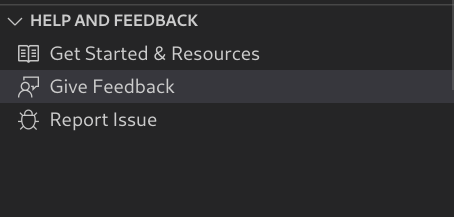
- นอกจากนี้ เรายังมีไอคอนความคิดเห็นในหน้าแหล่งข้อมูลด้วย

